win10图标盾牌如何去掉 win10图标盾牌如何取消显示
更新时间:2023-11-05 16:44:43作者:yang
win10图标盾牌如何去掉,在使用Windows 10操作系统时,你可能会注意到桌面上出现了一些图标盾牌,这些盾牌标志着某些文件或应用程序需要管理员权限才能访问或运行。虽然这是为了保护你的计算机安全,但有时候它们可能会显得有些烦人。如果你想要去掉这些盾牌图标,或者取消显示它们,下面将为你介绍一些简单的方法。无论是为了个性化桌面,还是为了方便快捷地访问文件和应用程序,这些方法都将帮助你实现你的需求。
具体方法:
组策略设置方法:
1、在Windows10系统桌面,右键点击屏幕左下角的开始按钮,在弹出菜单中选择“运行”的菜单项。
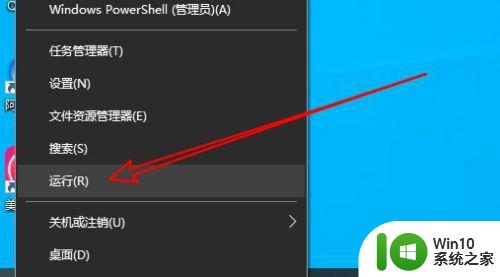
2、然后在打开的Windows10的运行窗口中输入命令gpedit.msc后点击确定按钮运行该命令。
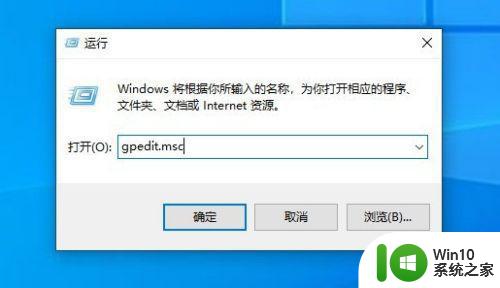
3、接着就会打开Windows10的本地组策略编辑器窗口,在窗口中依次点击“计算机配置/Windows设置/安全设置/本地策略/安全选项”的菜单项。
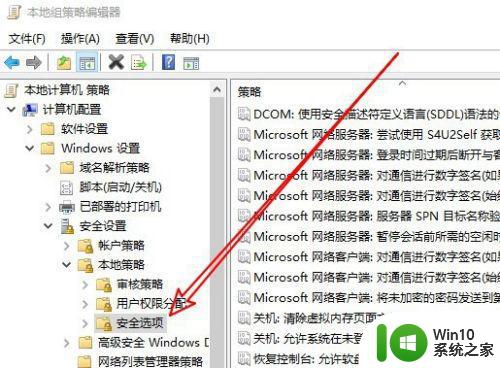
4、在右侧的窗口中找到“用户帐户控制:用于内置管理员帐户的管理员批准模式”的设置项。
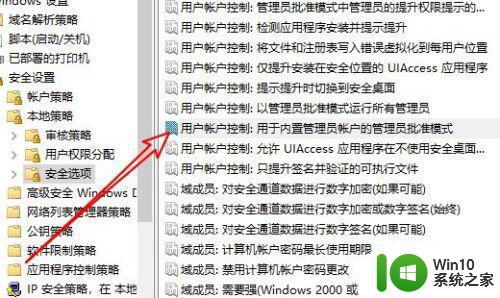
5、双击后打开该设置项的编辑窗口,在窗口中选择“已禁用”的选项就可以了。
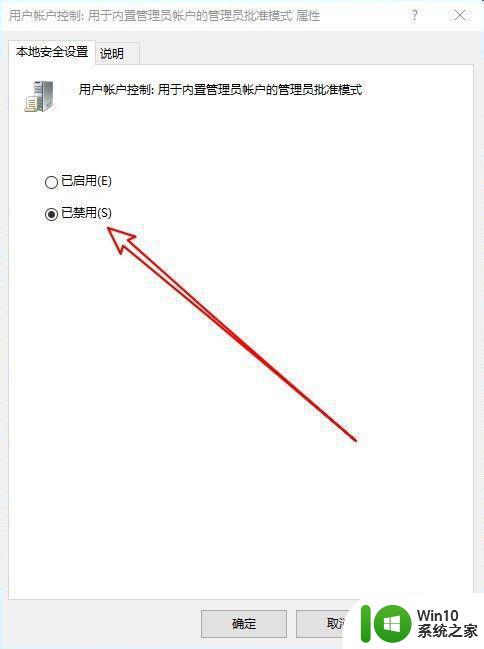
以上就是如何去掉Win10图标盾牌的全部内容,如果有不清楚的用户,可以按照小编的方法来操作,希望这能帮助到大家。
win10图标盾牌如何去掉 win10图标盾牌如何取消显示相关教程
- win10桌面图标盾牌如何取消显示 如何在win10上去掉桌面图标的盾牌标识
- win10盾牌图标如何去除 取消win10系统右下角图标盾牌
- 取消盾牌 win10 win10专业版如何去掉桌面图标盾牌
- win10图标出现盾牌如何去除 win10图标上的盾牌怎么去掉
- win10去除部分图标盾牌的方法 win10桌面图标带盾牌怎么取消
- win10怎么把图标上的盾牌去掉 win10如何取消图标上的盾牌显示
- 怎么去掉win10图标盾牌 如何关闭win10图标盾牌功能
- win10图标小盾牌怎么去掉 最新win10去掉图标盾牌方法
- win10图标上有盾牌的取消方法 win10图标上有盾牌如何隐藏
- 如何去掉win10图标盾牌 win10图标盾如何卸载
- win10图标的盾牌怎么去掉 win10图标的盾牌代表什么
- 在win10下软件图标上有盾牌怎么去除 win10软件图标显示盾牌如何取消
- 蜘蛛侠:暗影之网win10无法运行解决方法 蜘蛛侠暗影之网win10闪退解决方法
- win10玩只狼:影逝二度游戏卡顿什么原因 win10玩只狼:影逝二度游戏卡顿的处理方法 win10只狼影逝二度游戏卡顿解决方法
- 《极品飞车13:变速》win10无法启动解决方法 极品飞车13变速win10闪退解决方法
- win10桌面图标设置没有权限访问如何处理 Win10桌面图标权限访问被拒绝怎么办
win10系统教程推荐
- 1 蜘蛛侠:暗影之网win10无法运行解决方法 蜘蛛侠暗影之网win10闪退解决方法
- 2 win10桌面图标设置没有权限访问如何处理 Win10桌面图标权限访问被拒绝怎么办
- 3 win10关闭个人信息收集的最佳方法 如何在win10中关闭个人信息收集
- 4 英雄联盟win10无法初始化图像设备怎么办 英雄联盟win10启动黑屏怎么解决
- 5 win10需要来自system权限才能删除解决方法 Win10删除文件需要管理员权限解决方法
- 6 win10电脑查看激活密码的快捷方法 win10电脑激活密码查看方法
- 7 win10平板模式怎么切换电脑模式快捷键 win10平板模式如何切换至电脑模式
- 8 win10 usb无法识别鼠标无法操作如何修复 Win10 USB接口无法识别鼠标怎么办
- 9 笔记本电脑win10更新后开机黑屏很久才有画面如何修复 win10更新后笔记本电脑开机黑屏怎么办
- 10 电脑w10设备管理器里没有蓝牙怎么办 电脑w10蓝牙设备管理器找不到
win10系统推荐
- 1 萝卜家园ghost win10 32位安装稳定版下载v2023.12
- 2 电脑公司ghost win10 64位专业免激活版v2023.12
- 3 番茄家园ghost win10 32位旗舰破解版v2023.12
- 4 索尼笔记本ghost win10 64位原版正式版v2023.12
- 5 系统之家ghost win10 64位u盘家庭版v2023.12
- 6 电脑公司ghost win10 64位官方破解版v2023.12
- 7 系统之家windows10 64位原版安装版v2023.12
- 8 深度技术ghost win10 64位极速稳定版v2023.12
- 9 雨林木风ghost win10 64位专业旗舰版v2023.12
- 10 电脑公司ghost win10 32位正式装机版v2023.12